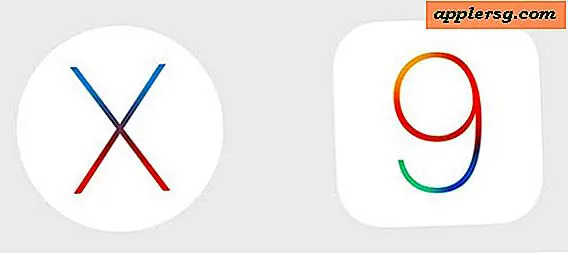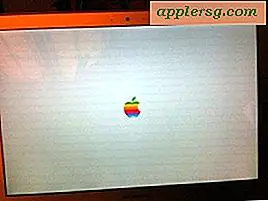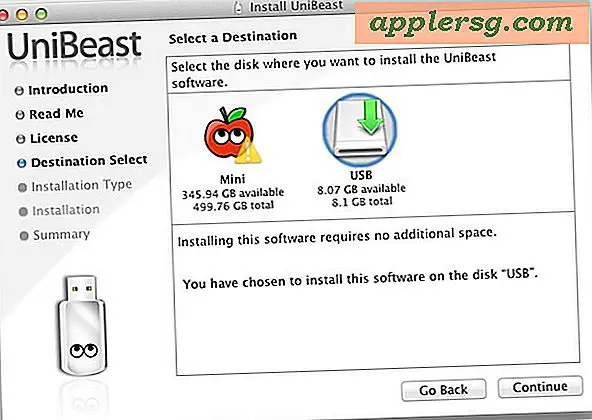Hoe u vergeten wachtwoorden voor websites en browsers kunt terughalen in Mac OS X
 Hoe vaak bent u het wachtwoord van een website vergeten? Voel je niet slecht omdat het de beste van ons overkomt. Het goede nieuws is dat als je de OS X Keychain-functie gebruikt om inloggegevens voor websites via je browser bij te houden (je weet wanneer de browser vraagt om je aanmeldingsgegevens op te slaan / opslaan?), Hoef je je geen zorgen te maken, allemaal je hebt de URL van de website nodig en je kunt een vergeten wachtwoord ophalen als je bent ingelogd op hetzelfde gebruikersaccount waarmee je het oorspronkelijk hebt opgeslagen. Dit werkt voor alle websites die informatie hebben opgeslagen via Chrome, Safari, Firefox en het zou ook voor elke andere browser moeten werken. Dit is een geweldig alternatief voor het gebruik van de 'wachtwoordreset' of vergeten wachtwoordfuncties die uit meerdere stappen bestaan op veel websites en services, omdat er geen internetverbinding voor nodig is.
Hoe vaak bent u het wachtwoord van een website vergeten? Voel je niet slecht omdat het de beste van ons overkomt. Het goede nieuws is dat als je de OS X Keychain-functie gebruikt om inloggegevens voor websites via je browser bij te houden (je weet wanneer de browser vraagt om je aanmeldingsgegevens op te slaan / opslaan?), Hoef je je geen zorgen te maken, allemaal je hebt de URL van de website nodig en je kunt een vergeten wachtwoord ophalen als je bent ingelogd op hetzelfde gebruikersaccount waarmee je het oorspronkelijk hebt opgeslagen. Dit werkt voor alle websites die informatie hebben opgeslagen via Chrome, Safari, Firefox en het zou ook voor elke andere browser moeten werken. Dit is een geweldig alternatief voor het gebruik van de 'wachtwoordreset' of vergeten wachtwoordfuncties die uit meerdere stappen bestaan op veel websites en services, omdat er geen internetverbinding voor nodig is.
Belangrijke veiligheidsopmerking: er is een klein potentieel voor beveiligingsinbreuken met deze truc, maar zolang je niet willekeurige mensen laat inloggen op je gebruikersaccount, zou dit geen probleem moeten zijn - dat is wat gastinlog in ieder geval is. Aan de andere kant is er hier een legitieme waarde voor forensische doeleinden en voor enkele unieke gevallen van systeembeheer, en het is ook oneindig nuttig voor degenen onder ons die een wachtwoord vergeten en niet het volledige resetproces willen doorlopen via een bepaalde webservice. Desondanks staat dit een gebruiker toe om opgeslagen wachtwoorden voor hetzelfde gebruikersaccount te onthullen, dus houd rekening met de mogelijke privacy- en beveiligingsimplicaties.
Een wachtwoord voor een vergeten browser herstellen via de opdrachtregel
De basissyntaxis van de opdracht om een opgeslagen wachtwoord op te halen, ziet er als volgt uit:
security find-internet-password -s [url] -w
Omdat deze accountbeveiliging een gevoelig onderwerp is, laten we de opdrachtreeks doorhalen zodat u niet blindelings opdrachtreeksen verstrekt om inloggegevens te onthullen. De "security" -opdracht is een front-end van de sleutelhanger en dat is wat OS X gebruikt om opgeslagen login-informatie op te slaan, "find-internet-wachtwoord" is de primaire vlag met een ongebruikelijk duidelijk beschrijvende naam, -s wordt gebruikt om de URL te specificeren om overeen te komen, en -w vertelt de beveiligingsopdracht om alleen het wachtwoord terug te melden en niet de volledige lijst, wat overigens een hoop wartaal is.
Dit moet in Terminal worden ingevoerd, te vinden in de map / Programma's / Hulpprogramma's / of via Launchpad in de map Hulpprogramma's. Nadat u op Return hebt gedrukt, ziet u een pop-upvenster met de melding dat "de beveiliging onze vertrouwelijke informatie wil gebruiken die is opgeslagen in het" door u opgegeven domein "in uw sleutelhanger. Wil je toegang tot dit item toestaan? "

Klikken op "Toestaan" is wat u zou willen doen om het wachtwoord te onthullen. Het kiezen van 'Altijd toestaan' wordt niet aanbevolen en 'Weigeren' zou voorkomen dat het wachtwoord wordt onthuld.
Voorbeeld Password Retrieval from Keychain
We gebruiken de website "getpocket.com" als een voorbeelddomein, omdat het een service is die ik vaak gebruik en ik toevallig het wachtwoord vergeten ben, ondanks dat ik het in zowel Safari als Chrome op de Mac en de Mac heb opgeslagen. bijbehorende app in iOS. Omdat ik het wachtwoord niet meer weet maar in de browsers is opgeslagen, is dit een perfect geval om de beveiligingsopdracht te gebruiken om het op te halen.
De opdrachtstring zou dus als volgt zijn:
security find-internet-password -s getpocket.com -w
Klik op "Toestaan" in het dialoogvenster wanneer daarom wordt gevraagd.
U zult merken dat het enige teruggemelde item een enkele regel is die het wachtwoord bevat, waardoor de volledige commandostring en standaarduitvoer er ongeveer zo uitzien:
$ security find-internet-password -s getpocket.com -w
password123
(nee, dat is geen echt wachtwoord)
Als u van plan bent dit voor scriptingdoeleinden te gebruiken, kunt u de vlag-g in plaats daarvan in combinatie met grep proberen om het wachtwoord te bekijken, die syntaxis zou zijn:
security find-internet-password -s DOMAIN -g | grep "password"
De uitvoer ziet eruit als "wachtwoord: (actualpassword123)" waardoor het gemakkelijker te identificeren is.
Beperkt tot opgeslagen wachtwoorden opgeslagen in webbrowsers
Deze specifieke functie is beperkt tot opgeslagen wachtwoorden die zijn opgeslagen in een webbrowser, hoewel het niet uitmaakt in welke browser, zolang het Keychain gebruikt voor opslag in plaats van wachtwoordbeheer. Daarom is dit geen oplossing om vergeten Mac-inlogwachtwoorden op te halen (ga hier in plaats daarvan) of andere aanmeldingsgegevens die niet specifiek voor een website of service zijn.